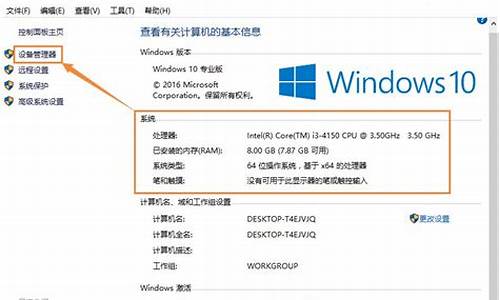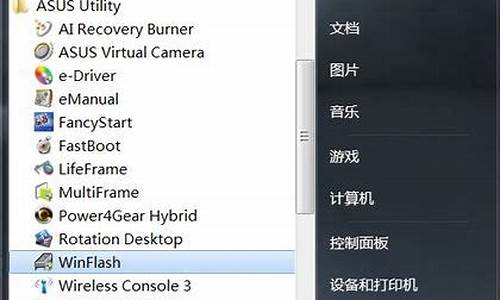电脑系统更新怎么暂停-电脑系统更新如何暂停
1.如何彻底关闭win11自动更新
2.更新并关机怎么取消win10
3.怎么关闭,开启windows的自动更新
如何彻底关闭win11自动更新

在Windows 11,您无法完全停止更新,因为这些更新有助于确保电脑的安全性,不论您的更新设置为何,终究还是需要安装和下载更新。您可以透过以下方式暂时停止下载及安装更新,但是当达到暂停限制之后,您就必须安装最新更新才能再次暂停更新。
1.在Windows Update中点选[暂停1周]的按钮,或是您也可以点击旁边的下拉式选单以选择您想要暂停的周期。
2.Windows将会在1周后恢复更新(或依据您选择的周期)。在这期间,您随时可以恢复自动更新,只要点击[继续更新]即可
更新并关机怎么取消win10
可以参考以下方法拒绝关机前的更新
01? 用电源键关机
之所以会触发系统自动升级,其实是因为我们关机习惯用开机菜单上的关机命令。因此,只要改用电源键关机,就可以跳过电脑的自动更新了。
打开控制面板——电源选项,点击左侧列表中的“选择电源按钮的功能”;在“按电源按钮时”列表中选择“关机”选项,然后点击“保存修改”按钮,大功告成。
02清除分发文件夹
由于更新文件会被先行自动下载到系统的分发文件夹中,因此,要拒绝自动安装,首先禁止相关的分发服务项,再清除分发文件夹的内容,这样在关机时就无法执行自动升级了。
① 禁止相关的服务项。
搜索命令提示符,选择以管理员身份运行;然后依次执行下述停止文件分发服务的命令。
net stop wuauserv
net stop cryptSvc
net stop bits
net stop msiserver
②删除分发文件夹内容。在文件资源管理器中定位到分发文件夹“C:\Windows\SoftwareDistribution\Download”,全选该文件夹下的所有文件夹,然后按下Shift+Del组合键(或从功能面板选择永久删除命令),执行永久删除操作。
执行上述命令之后,由于分发文件已经不存在了,因此关机时就不会执行自动升级了。
如果后悔了想要恢复,依次用如下命令开启文件分发相关服务就好:
net start wuauserv
net start cryptSvc
net start bits
net start msiserver
怎么关闭,开启windows的自动更新
在windows 7操作系统中可参考以下步骤关闭系统自动更新:
1.点击开始---控制面板---选择系统和安全;
2.找到“Windows Update”下的“启用或禁用自动更新”如图红框所示;
3.在此“重要更新”内选择“从不检查更新(不推荐)”再按“确定”即可。
声明:本站所有文章资源内容,如无特殊说明或标注,均为采集网络资源。如若本站内容侵犯了原著者的合法权益,可联系本站删除。